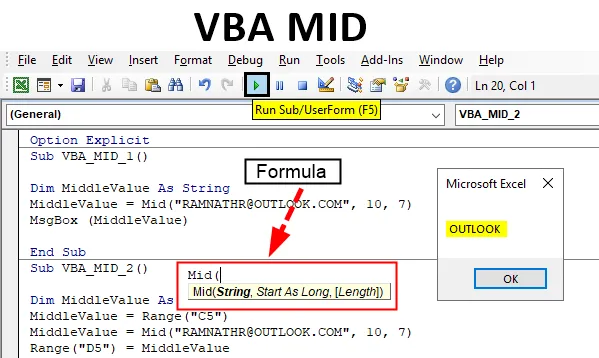
MID-funksjon i Excel VBA
MID-funksjon brukes ofte til å trekke ut en substring fra en fulltekststreng. Den er kategorisert under variablen String type. VBA Mid-funksjon lar deg trekke ut den midtre delen av strengen fra en fulltekststreng. VBA-strengfunksjoner endrer ikke den opprinnelige strengen. Vanligvis vil de returnere en ny streng basert på funksjonen du skriver inn i koden. VBA Mid-funksjon returnerer en substring fra en gitt tekst eller en streng.
I VB-makrovindu, når du klikker eller skriver inn CTRL + SPACE, vises VBA Intellisense-rullegardinmenyen, som hjelper deg med å skrive koden, og du kan automatisk fullføre ord i VB-redigereren. Etter å ha skrevet MID og klikk på mellomromstasten vises den nevnte syntaks.
Syntaks for VBA MID i Excel
Syntaks for VBA Mid-funksjon i Excel er som følger:
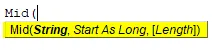
MID (strengvariabel, utgangspunkt, (lengde))
eller
MID (tekststreng, startnummer, char_numbers)
eller
Midt (streng_til_søk, startposisjon, antall_tegn)
String Variable eller Text string eller string_to_search: Det er en tekststreng der du vil begynne å trekke ut det angitte antallet tegn.
Startnummer eller startpunkt: Tegnposisjon eller nummer fra hvor du skal begynne å trekke ut understrengen.
Merk : Hvis du skriver inn større enn antall tegn i en streng, vil den returnere en tom streng ("")char_numbers or Length (valgfritt): Antall tegn som skal trekkes ut eller for å komme tilbake fra startposisjonen.
Hvordan bruke Excel VBA MID?
Nedenfor er de forskjellige eksemplene du kan bruke Mid i Excel ved å bruke VBA-kode.
Du kan laste ned denne VBA MID Excel-malen her - VBA MID Excel malExcel VBA MID - Eksempel # 1
Følg trinnene nedenfor for å bruke Excel VBA MID.
Trinn 1: Velg eller klikk på Visual Basic i kodegruppen i Utvikler-fanen, eller du kan direkte klikke på snarveistasten Alt + F11.
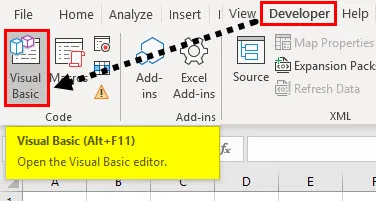
Trinn 2: For å opprette en tom modul, høyreklikk på ark 1 (VB_MID) under Microsoft excel-objektene, og velg Modul under menyseksjonen slik at en ny tom modul blir opprettet.
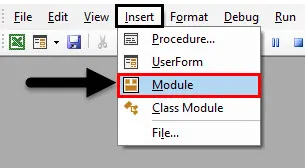
Trinn 3: Under Microsoft Excel-objektene høyreklikker du på ark 1 (VB_MID) Sett inn og under menyseksjonen velger du Modul slik at en ny tom modul blir opprettet.
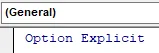
Excel VBA MID - Eksempel # 2
Nå er den tomme modulen opprettet, den kalles også som et kodevindu, der du kan begynne å skrive VBA MID-funksjonskoder.
Anta at jeg har ordet " " og du vil trekke ut e-postdomenet, dvs. "UTSIKT" fra denne setningen ved hjelp av VB MID-funksjonens makrokode.
Trinn 1 : I VBA-redaktøren har jeg gitt et navn som VBA_MID_1 () etter å ha skrevet Sub.
Kode:
Sub VBA_MID_1 () Slutt sub

Trinn 2: Siden MID-funksjonen er kategorisert under strengtypevariabler, brukes DIM (dimensjon) i en VBA-kode for å erklære et variabelnavn, det er typen.
Kode:
Sub VBA_MID_1 () Dim MiddleValue As String End Sub
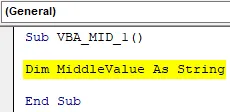
Trinn 3: Etter å ha erklært en variabel, tilordne en verdi til denne variabelen ved hjelp av MID-funksjon.
Kode:
Sub VBA_MID_1 () Dim MiddleValue As String MiddleValue = Mid End Sub
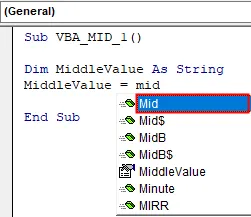
I VB-makrovindu, når du klikker eller skriver inn CTRL + SPACE, vises rullegardinmenyen VBA Intellisense, som hjelper deg med å skrive koden, og du kan autofullføre ord i VB-redigereren. Etter å ha skrevet MID trykker du på mellomromstasten, så vises syntaks over.
Trinn 4: Første parameter eller argument er streng, dvs. det er en tekststreng der du vil begynne å trekke ut det angitte antallet tegn. Her er det “ ” når du bruker strenger-argument, må du omgi teksten i anførselstegn.
Start As Long : Det er startposisjonen til karakteren der du vil trekke ut. Her, i dette tilfellet, er det " 10 "
Lengde: Det er et antall tegn å trekke ut eller komme tilbake fra startposisjonen. Her, i dette tilfellet, er det "7"
Kode:
Sub VBA_MID_1 () Dim MiddleValue As String MiddleValue = Mid (" ", 10, 7) MsgBox (MiddleValue) End Sub
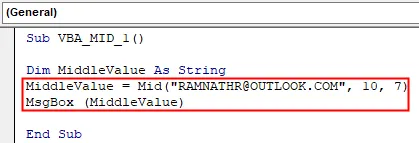
Vi har fullført MID-funksjonsargumentene her. Nå vil jeg vise dette resultatet av variabelen i meldingsboksen. La oss trykke Ctrl + Space, skriv Msg, i braketten kan du nevne et variabelt navn.
Trinn 5: Nå, koden er klar, jeg kan kjøre den ved å klikke på F5-tasten. Når jeg har gjort det, vises en popup-melding, med resultatet i den.
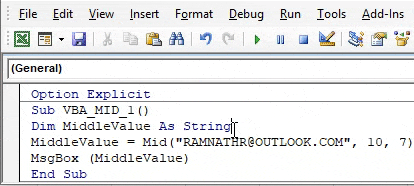
Excel VBA MID - Eksempel # 3
I stedet for at output vises i meldingsboksen, vil jeg at resultat- eller outputdata skal vises i regnearket, dvs. i celle “D5”. I regnearket har jeg data, dvs. e-post-ID til den ansatte i cellen “C5” , nå vil jeg hente ut e-postdomenet fra dette, jeg kan bruke MID-funksjonen med en liten modifisering av koden.
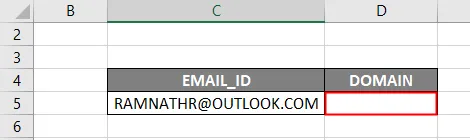
La oss sjekke ut hvordan det kan gjøres
Trinn 1: Etter å ha erklært en variabel, må jeg legge inn variabelnavnet igjen og celleadressen til fulltekststrengen ved hjelp av Range eller cellefunksjon.
Kode:
Sub VBA_MID_2 () Dim MiddleValue As String MiddleValue = Range ("C5") End Sub
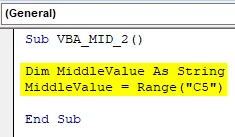
Trinn 2: Nå må jeg nok oppgi variabelnavnet og bruke midtfunksjon og legge inn argumentene.
Kode:
Sub VBA_MID_2 () Dim MiddleValue As String MiddleValue = Range ("C5") MiddleValue = Mid (" ", 10, 7) End Sub
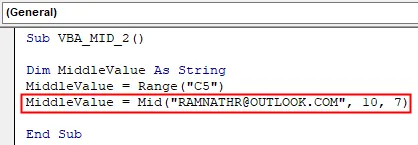
I forrige eksempel la vi inn en msg-boks for resultatet som skal vises. Nå vil jeg at resultatet skal vises i en bestemt celle i et arbeidsark. For dette må jeg legge inn området eller cellefunksjonen for at resultatet skal vises.
Trinn 3: La oss bruke områdefunksjon, til å begynne med må vi legge inn området eller cellefunksjonen og senere angi variabelenavnet, slik at i den spesifikke cellen ("D5") vises resultatet.
Kode:
Sub VBA_MID_2 () Dim MiddleValue As String MiddleValue = Range ("C5") MiddleValue = Mid (" ", 10, 7) Range ("D5") = MiddleValue End Sub
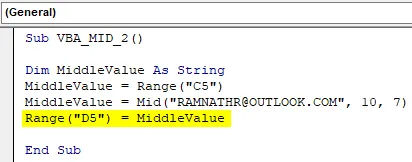
Trinn 4: Nå, koden er klar, jeg kan kjøre den ved å klikke på F5-tasten. når jeg har gjort det, kan du se en utgangsverdi for MID-funksjon som vises i cellen "D5"
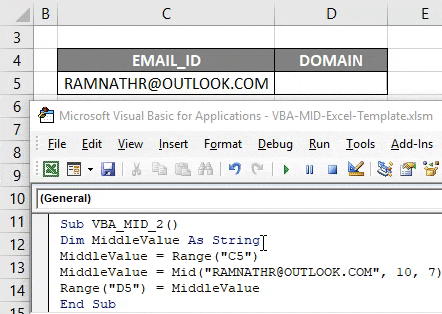
Ting å huske
- I Excel VBA MID-funksjon er Lengde-argument en valgfri parameter. Hvis du ikke klarer å oppgi noe argument eller ignorere dette, returnerer VBA Mid-funksjon alle tegn fra den medfølgende startposisjonen til slutten av strengen.
- I Excel VBA MID-funksjon, hvis startnummerargumentet er større enn lengden på tekststrengen, returnerer MID-funksjonen en tom streng (null-lengde).
- Midtfunksjonen er veldig viktig og nyttig sammen med loops-funksjon, ettersom den hjelper deg å undersøke ett tegn om gangen fra en tekststreng.
Anbefalte artikler
Dette er en guide til VBA MID. Her diskuterer vi hvordan du bruker MID i Excel ved å bruke VBA-kode sammen med få praktiske eksempler og nedlastbar excel-mal. Du kan også gå gjennom andre foreslåtte artikler -
- VBA Finn og erstatt
- Excel Sum etter farge
- VBA-sjekkfil eksisterer
- Excel Delete Pivot Table